Power BI에서 사용할 Microsoft Entra 테넌트 만들기
적용 대상: 앱 소유 데이터
사용자 소유 데이터
이 문서에서는 Power BI REST API호출하는 사용자 지정 앱을 만들 때 사용할 Microsoft Entra 테넌트를 만드는 방법을 보여 줍니다.
Microsoft Entra 테넌트는 Azure, Microsoft Intune 또는 Microsoft 365와 같은 Microsoft 클라우드 서비스에 등록한 후 조직이 수신하고 소유하는 예약된 Microsoft Entra 서비스 인스턴스입니다. 각 테넌트는 조직을 나타내고 서로 다르며 다른 Microsoft Entra 테넌트와 구별됩니다. Microsoft Entra 테넌트가 있으면 애플리케이션을 정의하고 Power BI REST API를 호출할 수 있도록 권한을 할당할 수 있습니다.
조직에 앱에 사용할 수 있는 Microsoft Entra 테넌트가 이미 있을 수 있습니다. 그렇지 않은 경우 앱에 대한 새 테넌트를 만드는 방법은 다음과 같습니다.
Microsoft Entra 테넌트 만들기
Power BI를 사용자 지정 앱에 통합하려면 Microsoft Entra 디렉터리가 필요합니다. 이 디렉터리는 사용자 테넌트입니다. 조직에 테넌트가 없는 경우 개발 환경의 일부로 테넌트를 만들어야 합니다. 격리된 상태로 유지하고 앱이 조직의 테넌트와 혼합되지 않도록 하려는 경우 테넌트를 만들어야 합니다. 또는 테스트 용도로 테넌트를 만들려고 할 수 있습니다.
새 Microsoft Entra 테넌트를 만들려면 다음을 수행합니다.
빠른 시작: Microsoft Entra ID에서 새 테넌트 만들기의 지침에 따라 새 Microsoft Entra ID를 만듭니다.
관련 조직 이름, 초기 도메인 이름, 국가/지역을 제공합니다.
참고 항목
초기 도메인은 onmicrosoft.com의 일부입니다. 나중에 다른 도메인 이름을 추가할 수 있습니다. 테넌트 디렉터리에는 여러 도메인이 할당될 수 있습니다.
Microsoft Entra 테넌트 사용자 만들기
새 Microsoft Entra 테넌트를 만들면 해당 테넌트의 첫 번째 사용자가 됩니다. 첫 번째 사용자는 전역 관리자 역할이 자동으로 할당됩니다. 사용자 페이지로 이동하여 새 사용자를 추가합니다.
마스터 포함 계정으로 사용할 마스터 사용자를 만듭니다. 마스터 사용자 계정을 서비스 계정으로 생각할 수 있습니다.
Azure Portal의 홈페이지에서 Microsoft Entra ID 탭을 선택합니다.
관리에서 사용자를 선택합니다.
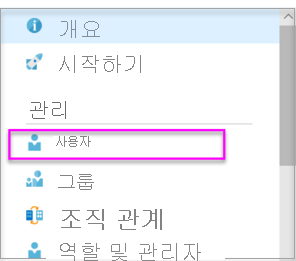
+ 새 사용자에서 + 새 사용자 만들기를 선택합니다.
Microsoft Entra ID 새 사용자 만들기 단추를 보여주는
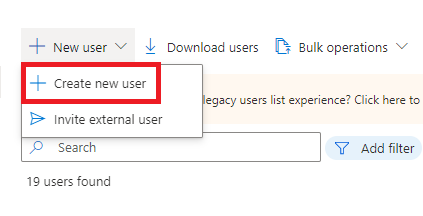
테넌트 전역 관리자의 표시 이름 및 사용자 이름을 제공합니다. 디렉터리 역할을 사용자로 둡니다. 암호를 적어 둔 다음, 만들기를 선택합니다.
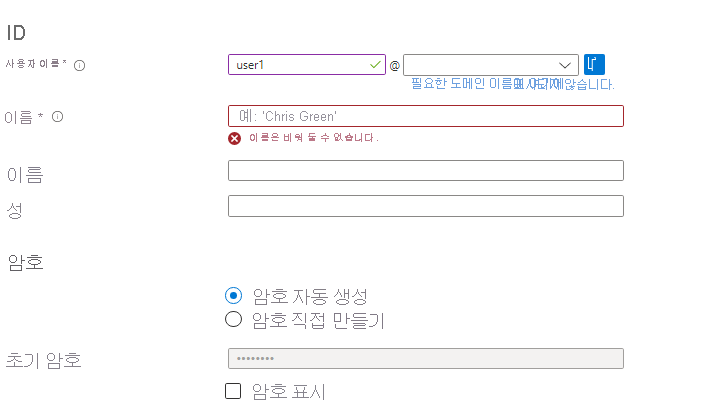
4단계에서 만든 사용자 계정으로 Power BI에 가입합니다. powerbi.com으로 이동하여 Power BI 무료 평가판을 선택하세요.
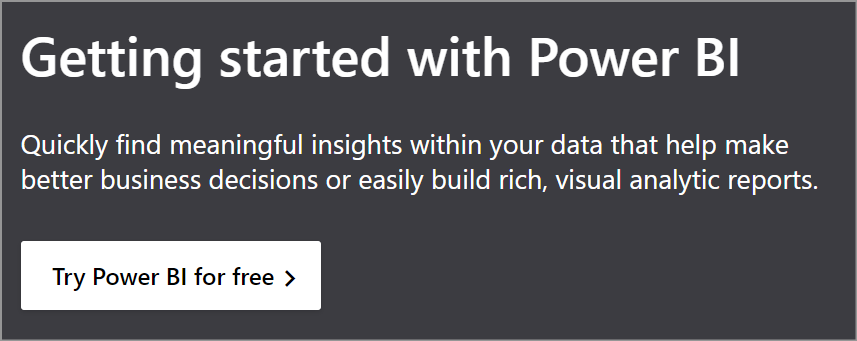
가입하면 Power BI Pro를 60일 동안 무료로 사용해보라는 메시지가 표시됩니다. 임베디드 솔루션 개발 시작에 대한 옵션을 제공하는 Pro 사용자가 되도록 가입할 수 있습니다.
참고 항목
사용자 계정의 이메일 주소로 가입해야 합니다.
관련 콘텐츠
추가 질문이 있으신가요? Power BI 커뮤니티에 질문합니다.